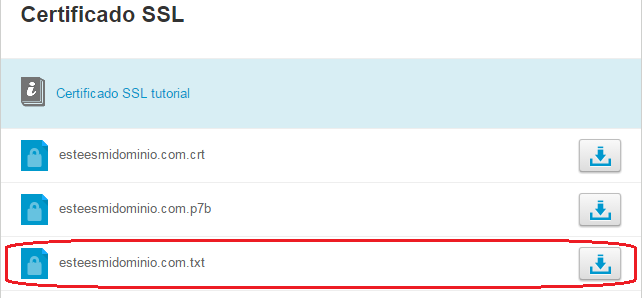Asistencia para clientes de Nominalia
Instal·lació d’un Certificat SSL a Plesk
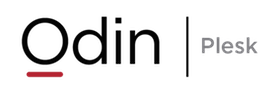 Per poder instal·lar correctament un certificat SSL a través d'un Tauler Plesk, hauràs de localitzar el domini sobre el qual desitges instal·lar un certificat dins de Sitios web y dominios i després fes clic a Proteja sus sitios.
Per poder instal·lar correctament un certificat SSL a través d'un Tauler Plesk, hauràs de localitzar el domini sobre el qual desitges instal·lar un certificat dins de Sitios web y dominios i després fes clic a Proteja sus sitios.
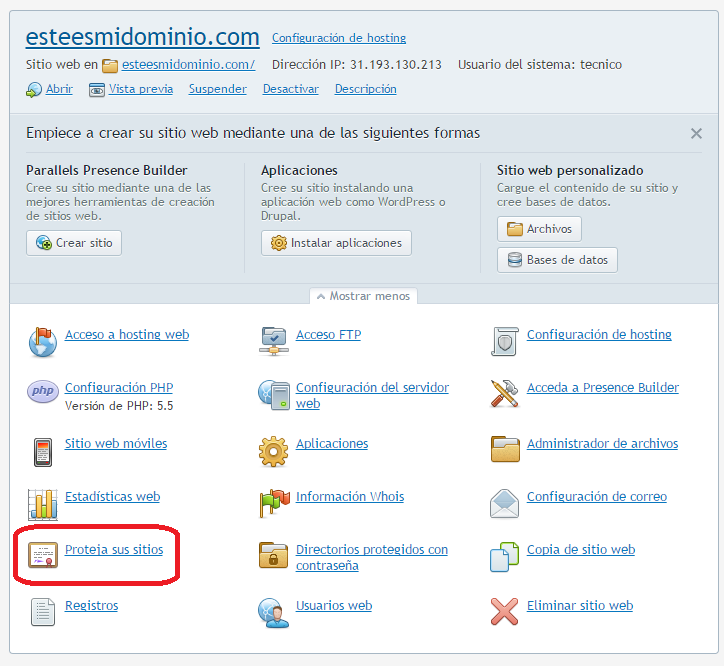 A continuació, clica el botó Añadir certificado SSL:
A continuació, clica el botó Añadir certificado SSL:
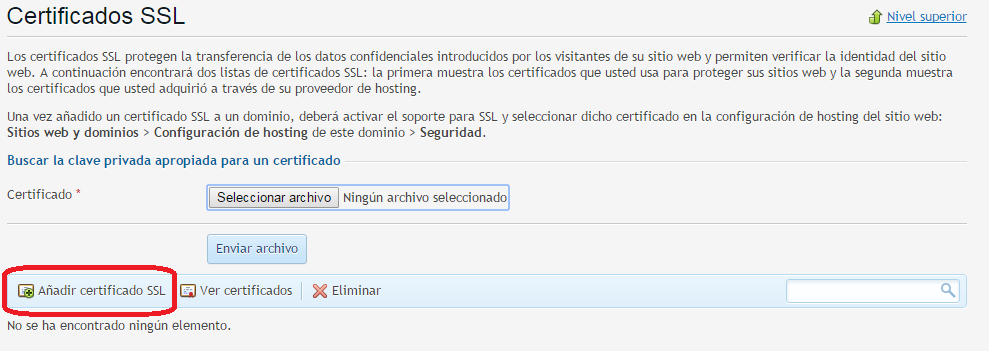 Ara, emplena el formulari per generar el CSR amb les dades del domini que figuren al Whois i, a continuació, fes clic a Solicitar:
Ara, emplena el formulari per generar el CSR amb les dades del domini que figuren al Whois i, a continuació, fes clic a Solicitar:
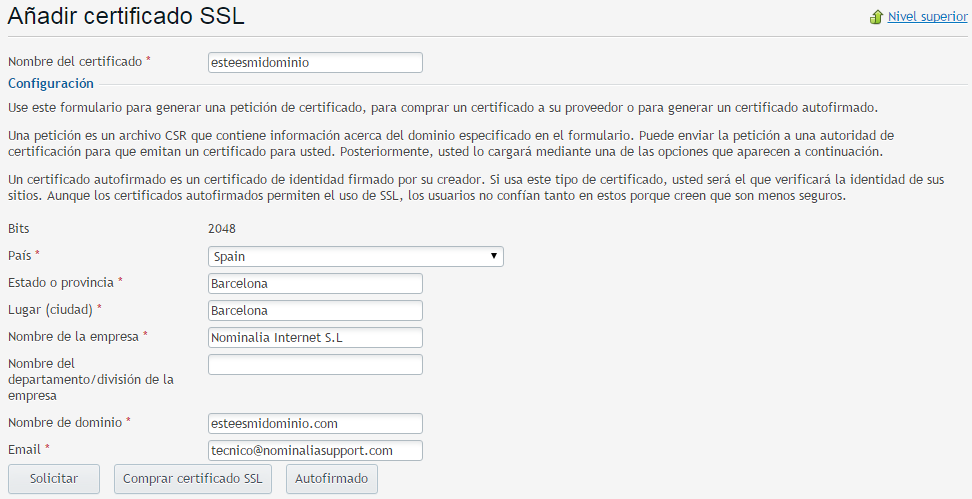 Tornarem a la pantalla anterior amb la confirmació que ja s'ha afegit el certificat. A la part inferior, veuràs que estan disponibles el CSR (icona del sobre) i la clau privada (icona de la clau). Fes clic sobre el nom del teu certificat per obtenir aquestes dades.
Tornarem a la pantalla anterior amb la confirmació que ja s'ha afegit el certificat. A la part inferior, veuràs que estan disponibles el CSR (icona del sobre) i la clau privada (icona de la clau). Fes clic sobre el nom del teu certificat per obtenir aquestes dades.
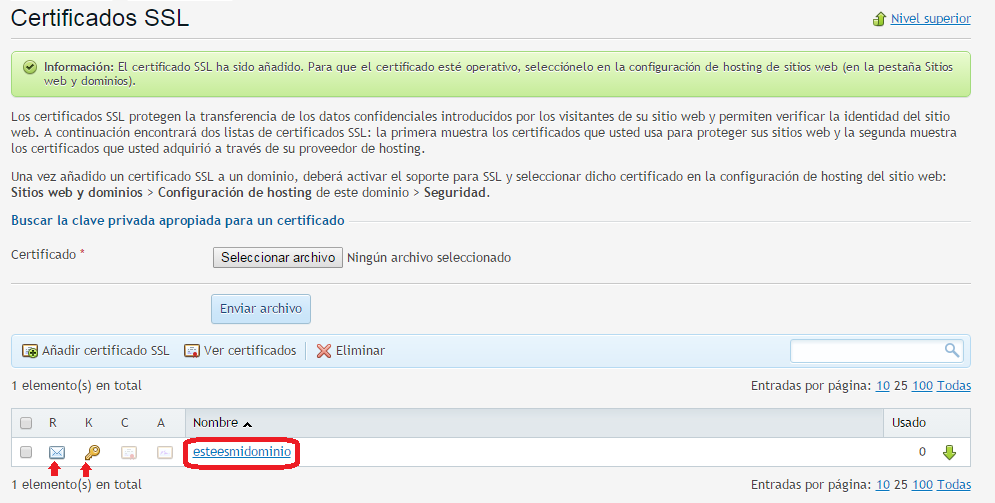 A la part inferior de la gestió del certificat, hi trobaràs el CSR i la clau privada (PRIVATE KEY). Copia i desa tots dos codis en un fitxer .txt i emmagatzema'ls al teu equip; necessitaràs el CSR per a que la CA (Autoritat Certificadora) emeti el certificat.
A la part inferior de la gestió del certificat, hi trobaràs el CSR i la clau privada (PRIVATE KEY). Copia i desa tots dos codis en un fitxer .txt i emmagatzema'ls al teu equip; necessitaràs el CSR per a que la CA (Autoritat Certificadora) emeti el certificat.
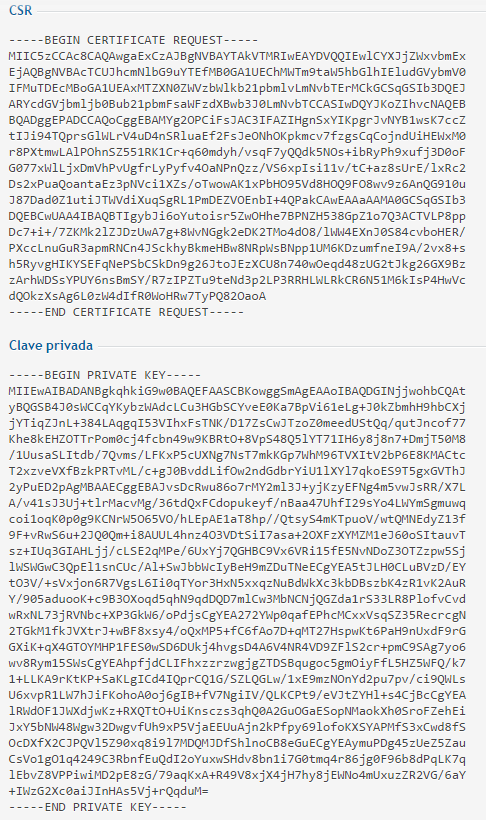 Ara pots començar a configurar el Certificat a l'entitat emissora. Si és un certificat comprat a Nominalia hauràs d'anar al teu Tauler de Control de Nominalia accedint des de www.nominalia.com a la teva Zona Client i, a continuació, fes clic sobre el nom del teu certificat (SSL 123, Web Server o Web Server Wildcard) situat al menú dret del teu Tauler. A la nova pàgina hauràs d'enganxar el CSR que has generat a Plesk i, a la part inferior, seleccionar l'opció Plesk al menú desplegable de WebServer Type.
Ara pots començar a configurar el Certificat a l'entitat emissora. Si és un certificat comprat a Nominalia hauràs d'anar al teu Tauler de Control de Nominalia accedint des de www.nominalia.com a la teva Zona Client i, a continuació, fes clic sobre el nom del teu certificat (SSL 123, Web Server o Web Server Wildcard) situat al menú dret del teu Tauler. A la nova pàgina hauràs d'enganxar el CSR que has generat a Plesk i, a la part inferior, seleccionar l'opció Plesk al menú desplegable de WebServer Type.
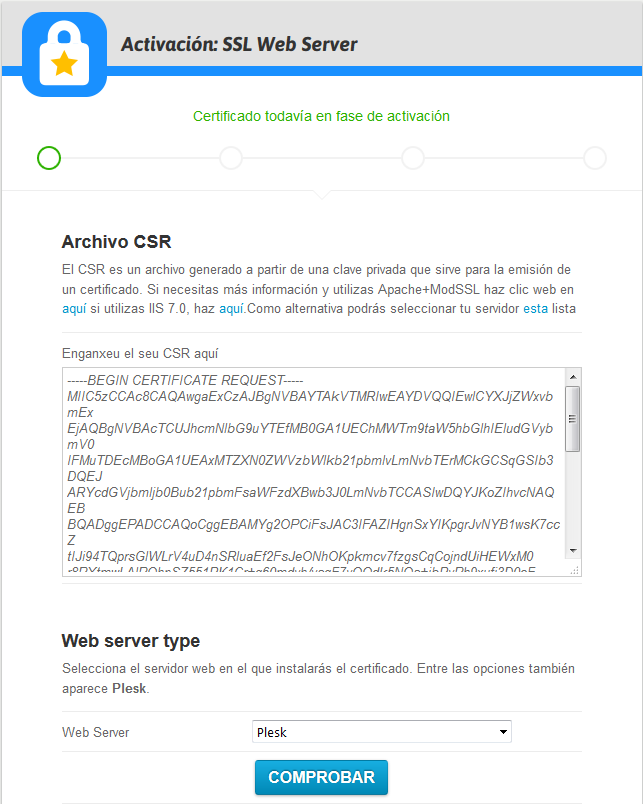 I clica a COMPROBAR. A continuació, hauràs d'emplenar la resta de dades que et demanen, han de ser les mateixes dades que apareixen al Whois del teu domini, i fes clic a ENVIAR. Hauràs d'esperar que la CA aprovi el certificat i enviï una notificació a les adreces de correu del contacte tècnic i administratiu:
I clica a COMPROBAR. A continuació, hauràs d'emplenar la resta de dades que et demanen, han de ser les mateixes dades que apareixen al Whois del teu domini, i fes clic a ENVIAR. Hauràs d'esperar que la CA aprovi el certificat i enviï una notificació a les adreces de correu del contacte tècnic i administratiu:
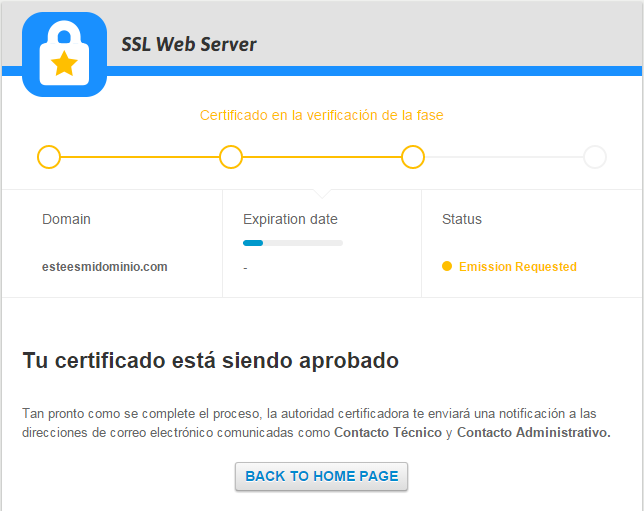 Més endavant rebràs missatges de confirmació per part de la CA, però és probable que la CA et truqui per verificar les dades i poder emetre el certificat. En aquesta guia, et mostrem el procés amb un certificat SSL Web Server emès per Thawte , amb el qual es rebran 3 emails per part de l'Autoritat de certificació. L'assumpte del primer serà SSL Web Server Certificate Order Confirmation, i hi podràs veure el procés d'activació per part de Thwate.
Després, rebràs un altre email amb un enllaç per aprovar el certificat, l'assumpte serà SSL WebServer Certificate Approval; finalment, Thawte revisarà la identitat del sol·licitant i rebràs una altra confirmació amb l'assumpte Your thawte SSL Web Server Certificate Is Approved dient que el certificat ja està validat. Al teu Tauler de Control ja apareixerà com a validat:
Més endavant rebràs missatges de confirmació per part de la CA, però és probable que la CA et truqui per verificar les dades i poder emetre el certificat. En aquesta guia, et mostrem el procés amb un certificat SSL Web Server emès per Thawte , amb el qual es rebran 3 emails per part de l'Autoritat de certificació. L'assumpte del primer serà SSL Web Server Certificate Order Confirmation, i hi podràs veure el procés d'activació per part de Thwate.
Després, rebràs un altre email amb un enllaç per aprovar el certificat, l'assumpte serà SSL WebServer Certificate Approval; finalment, Thawte revisarà la identitat del sol·licitant i rebràs una altra confirmació amb l'assumpte Your thawte SSL Web Server Certificate Is Approved dient que el certificat ja està validat. Al teu Tauler de Control ja apareixerà com a validat:
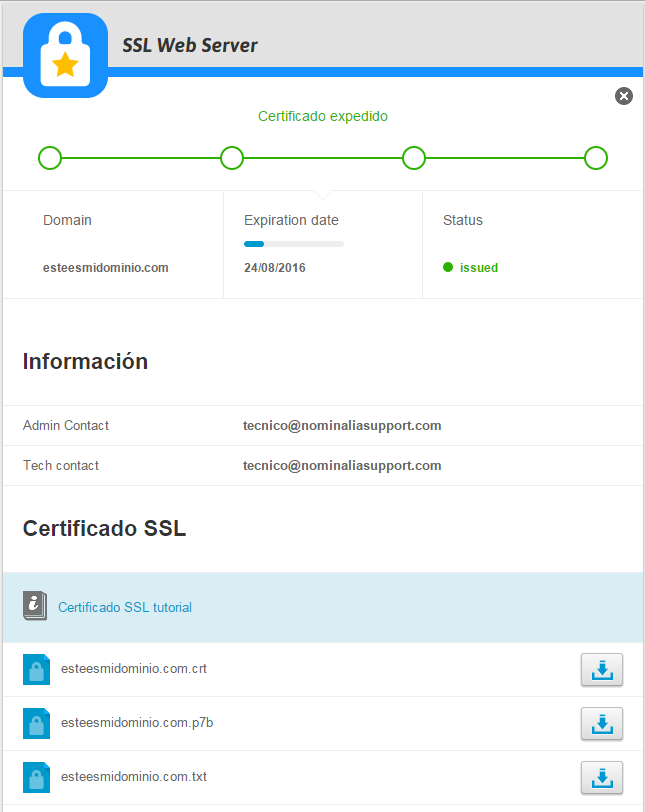 En aquesta mateixa pàgina, hauràs de descarregar el fitxer .txt que és el Certificat que hauràs d'instal·lar a Plesk, juntament amb el certificat CA que Thawte t'haurà proporcionat en un dels emails (Intermediate CA). Cal que desis tots dos certificats en un bloc de notes com a text pla i hi afegeixis les línies:
En aquesta mateixa pàgina, hauràs de descarregar el fitxer .txt que és el Certificat que hauràs d'instal·lar a Plesk, juntament amb el certificat CA que Thawte t'haurà proporcionat en un dels emails (Intermediate CA). Cal que desis tots dos certificats en un bloc de notes com a text pla i hi afegeixis les línies:
-----BEGIN CERTIFICATE----- -----END CERTIFICATE------
Torna a entrar al teu tauler Plesk i vés a Sitios web y dominios, localitza el domini sobre el qual estàs instal·lant el certificat i fes clic a Proteja sus sitios. Fes clic sobre el certificat i enganxa el certificat i el certificat CA dins dels quadres de text i, per últim, clica a Enviar texto:
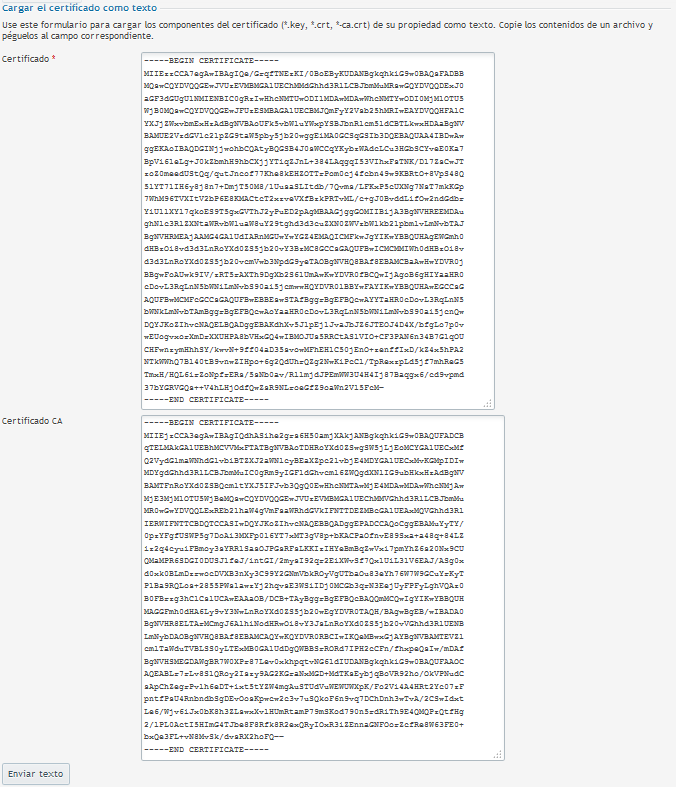 Ja tindràs el certificat instal·lat per al teu domini:
Ja tindràs el certificat instal·lat per al teu domini:
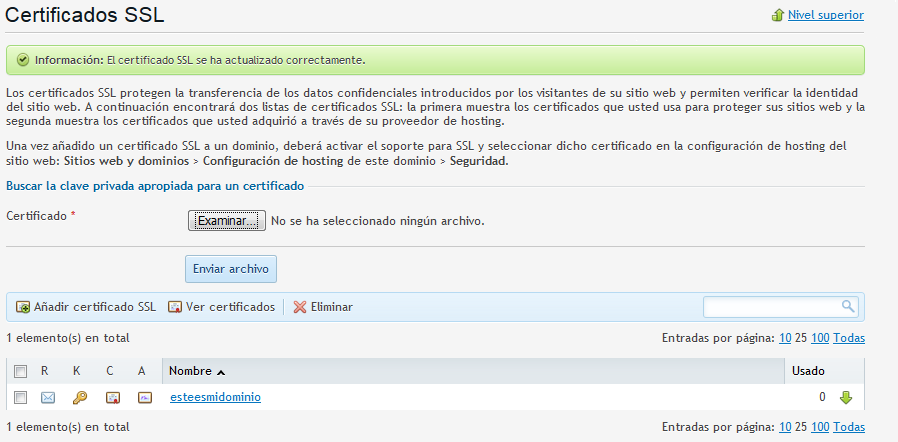 Ara, has de configurar el teu domini per a que estigui protegit pel certificat. A Sitios web y dominio, a l'àrea de gestió del teu domini, clica sobre Configuración de hosting. Aquí, localitza l'epígraf Seguridad, selecciona el teu certificat i guarda els canvis per a que s'apliquin:
Ara, has de configurar el teu domini per a que estigui protegit pel certificat. A Sitios web y dominio, a l'àrea de gestió del teu domini, clica sobre Configuración de hosting. Aquí, localitza l'epígraf Seguridad, selecciona el teu certificat i guarda els canvis per a que s'apliquin:
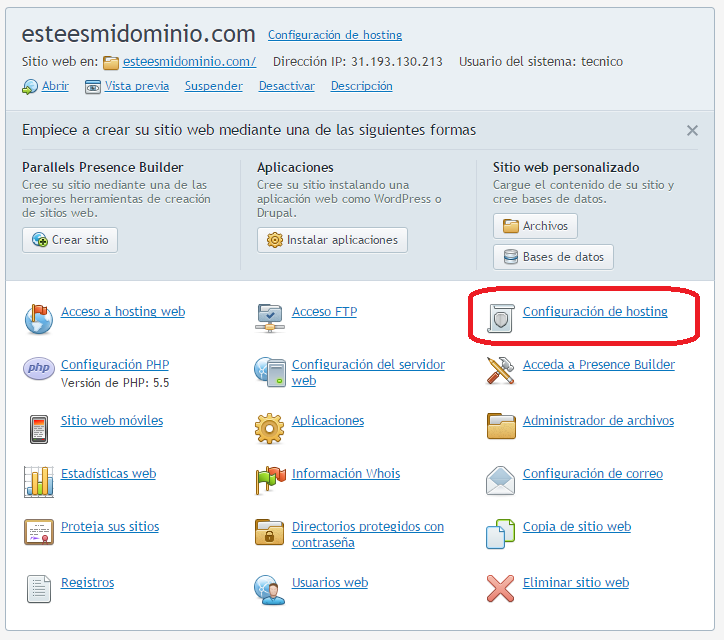 Si el teu certificat l'ha emès Thawat, com els que ofereix Nominalia, pots consultar si està instal·lat correctament i altra informació addicional a:
https://cryptoreport.thawte.com/checker/views/certCheck.jsp
Si el teu certificat l'ha emès Thawat, com els que ofereix Nominalia, pots consultar si està instal·lat correctament i altra informació addicional a:
https://cryptoreport.thawte.com/checker/views/certCheck.jsp
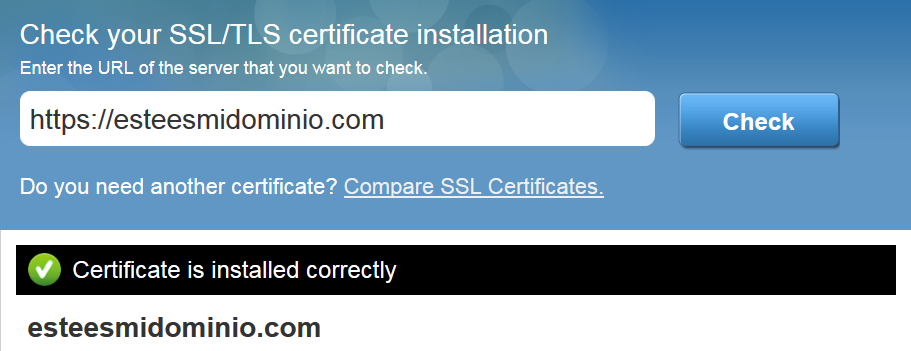
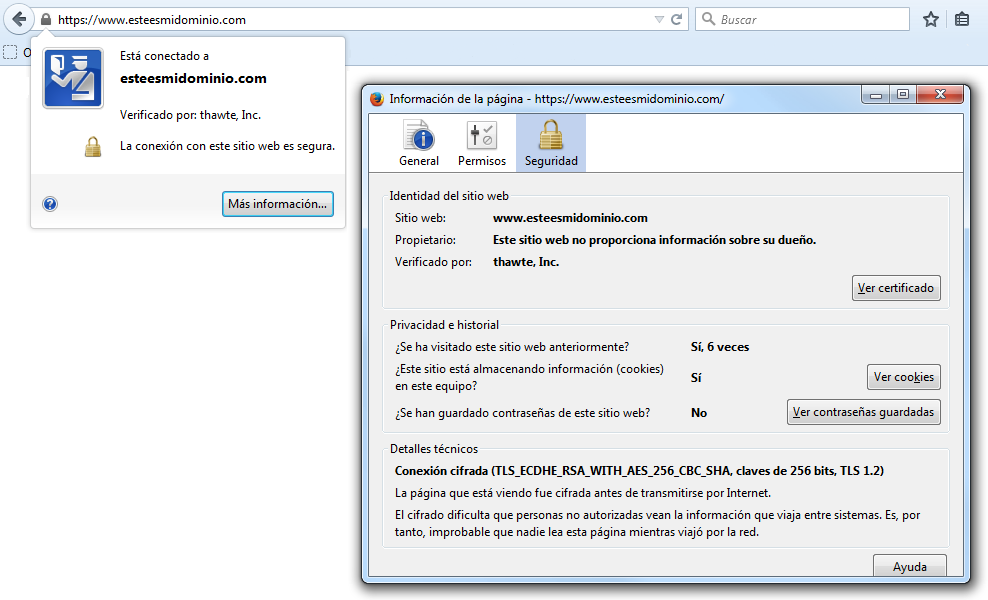
You haven't found what you are looking for?
Contact our experts, they will be happy to help!
Contact us